Wybierz temat który Cię interesuje:
Instalacja aplikacji
Do poprawnego działania aplikacji potrzebny jest serwer z PHP w wersji 8 lub wyższej (maksymalnie 8.3.x) z zainstalowanym rozszerzeniem Imagick lub GD (przy rozszerzeniu Imagick uzyskasz najlepszą jakość zdjęć).
Jeżeli potrzebujesz pomocy podczas instalacji? Napisz do nas.
- Połącz się ze swoim serwerem FTP używając dowolnego programu (FileZilla, Total Commander) lub skorzystaj z ładowania plików w panelu Twojego usługodawcy serwera i załaduj wszystkie pliki i foldery z katalogu "PhotoSelector" które znajdują się paczce .zip którą pobrałeś z Codecanyon.
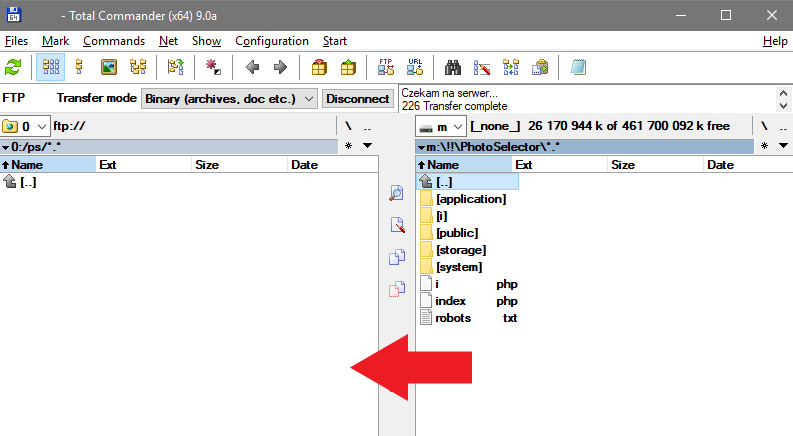
- Nadaj uprawnienia zapisu do następujących katalogów:
application/logs
storage
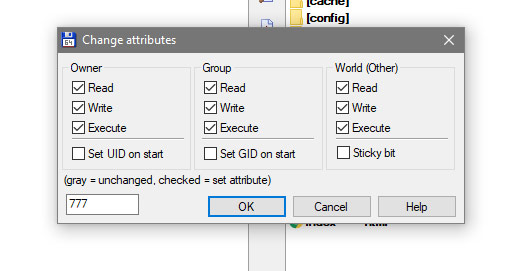
- Otwórz przeglądarkę i wejdź pod adres prowadzący do katalogu gdzie wgrałeś pliki. Wyświetlona zostanie strona logowania do panelu administracyjnego, jeśli Twój serwer nie spełnia wymagań dla aplikacji zostaną one wyświetlone pod oknem logowania.
Zaloguj się do aplikacji wpisując hasło: Pass01 i pamiętaj aby je odrazu zmienić ze względów bezpieczeństwa korzystając z opcji "Zmiana hasła".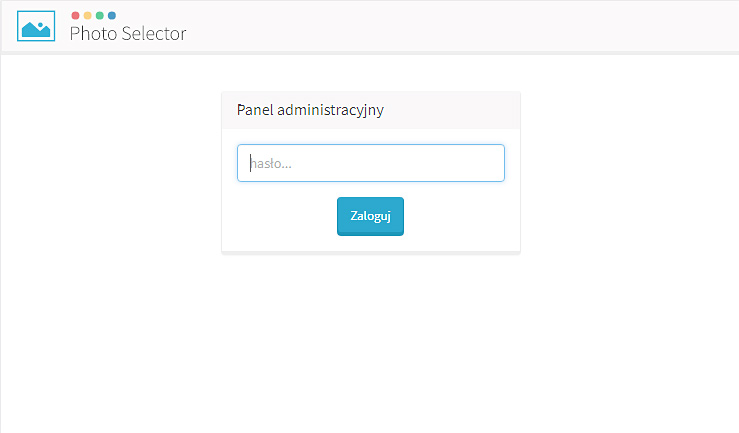
Instalacja aplikacji
- Zaloguj się do panelu administracyjnego Photo Selectora.
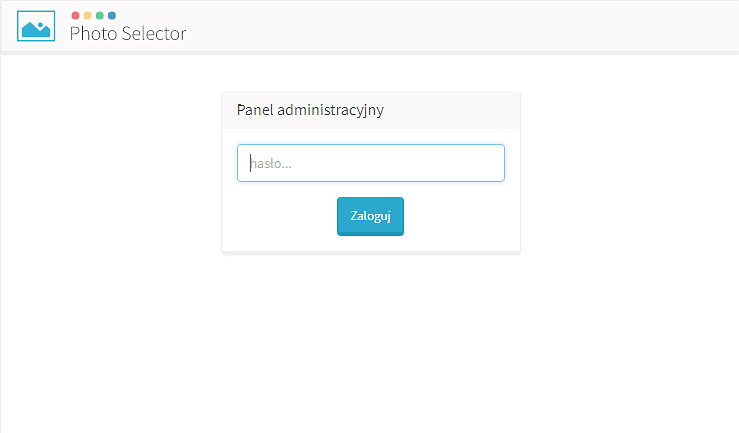
- Kliknij przycisk "Dodaj galerię..." Wpisz tytuł galerii i wybierz które opcje galerii chcesz włączyć.
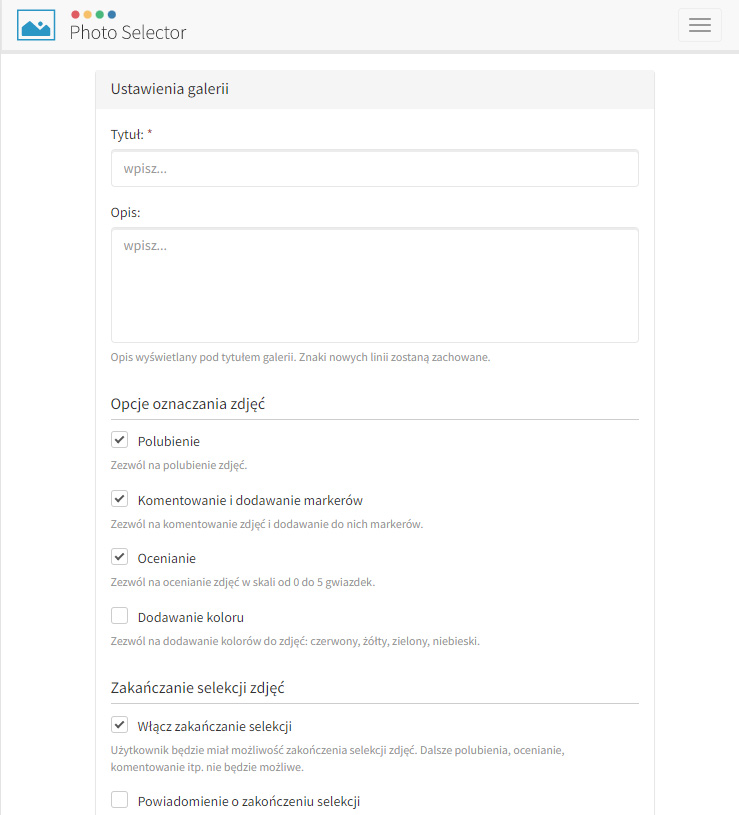
- Kliknij przycisk "Działania" przy nowo powstałej galerii i wybierz opcję "Załaduj zdjęcia...". Upuść zdjęcia we wskazanym polu albo skorzystaj z przycisku "Dodaj zdjęcia..."
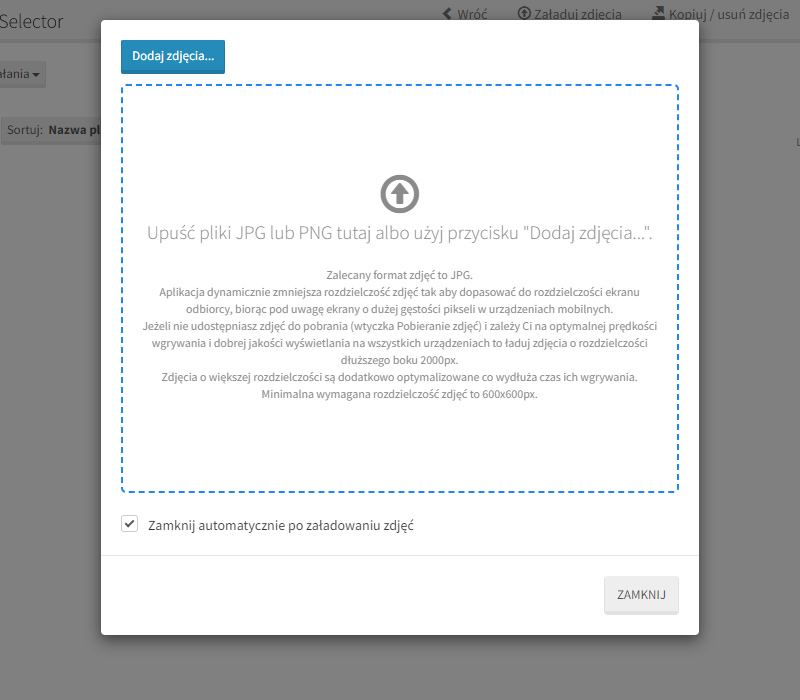
- Po załadowaniu zdjęć Twoja galeria jest gotowa do udostępnienia.
- Kliknij link "Kliknij aby udostępnić...". Zaznacz opcję "Udostępnij" i skopiuj do schowka link który możesz wysłać do osób które mają korzystać z galerii. Dodatkowo możesz zaznaczyć opcję "Zabezpiecz hasłem" i wprowadzić hasło które będzie wymagane przy otwieraniu galerii.
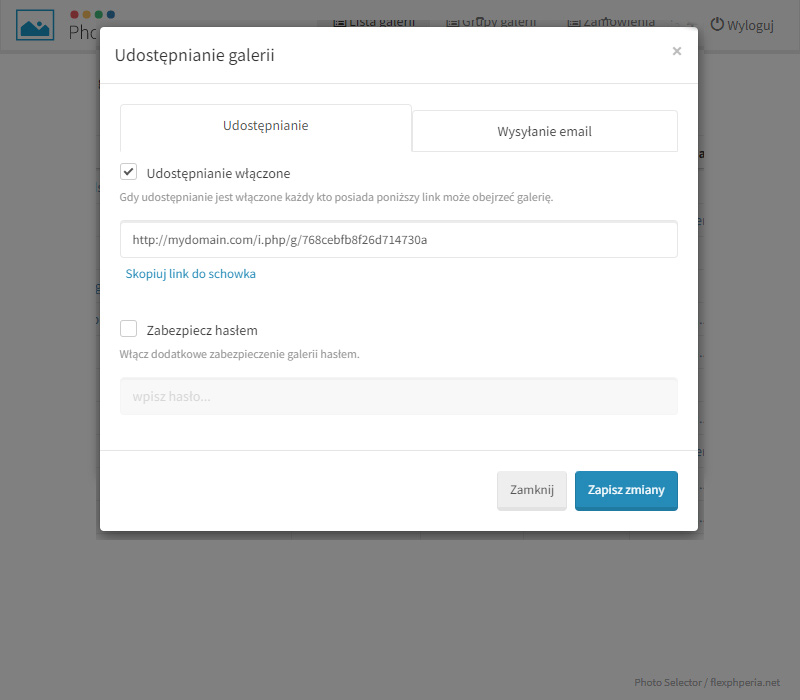
- Korzystając z przycisku "Działania" na liście galerii i wybierając opcję "Przeglądaj" możesz przeglądać galerię jako adimistrator. Zawsze możesz dodać nowe zdjęcia do galerii lub usunąć wybrane klikając polecenie "Usuń zdjęcia" i zaznaczając te które chcesz usunąć.
Wskazówki dotyczące rozdzielczości i jakości zdjęć
Zalecany format zdjęć to JPG o długości dłuższego boku 2000px i jakości (kompresji) między 70 a 80.
Aplikacja dynamicznie zmniejsza rozdzielczość zdjęć tak aby dopasować do rozdzielczości ekranu odbiorcy, biorąc pod uwagę ekrany o dużej gęstości pikseli w urządzeniach mobilnych.
Jeżeli nie udostępniasz zdjęć do pobrania (wtyczka Pobieranie zdjęć) i zależy Ci na optymalnej prędkości wgrywania i dobrej jakości wyświetlania na wszystkich urządzeniach to ładuj zdjęcia o rozdzielczości dłuższego boku 2000px.
Zdjęcia o większej rozdzielczości są dodatkowo optymalizowane co wydłuża czas ich wgrywania.
Minimalna wymagana rozdzielczość zdjęć to 600x600px.
Instalacja wtyczek
Photo Selector posiada możliwość instalacji dodatkowych wtyczek rozszerzających możliwości aplikacji.
Postępuj według poniższych wskazówek aby zainstalować i aktywować wtyczkę:
- Katalog zawierający pliki wtyczki skopiuj do katalogu "plugins".
- W panelu administracyjnym przejdź do zakładki "Ustawienia->Wtyczki" i kliknij przycisk "Włącz" przy wtyczce aby ją aktywować.
Aktualizacja aplikacji
Możesz zaktualizować aplikację Photo Selector i jej wtyczki do najnowszej wersji zachowując ustawienia i galerie. Postępuj według poniższych wskazówek:
- Wykonaj kopię zapasową całego z folderu FTP gdzie wgrany jest Photo Selector.
- Wyloguj się z aplikacji i nie używaj jej w czasie procesu aktualizacji.
- Usuń wszystkie pliki i katalogi z folderu FTP gdzie wgrany jest Photo Selector oprócz katalogu: storage i plugins.
- Z pliku ZIP z najnowszą wersją aplikacji wgraj na serwer wszystkie pliki i katalogi oprócz katalogu: storage i plugins.
- Usuń wszystkie katalogi (wtyczki) z katalogu plugins.
- Wgraj aktualne wersje wszystkich poprzednio używanych wtyczek do katalogu plugins.
- Zaloguj się ponownie do aplikacji aby potwierdzić jej prawidłowe działanie.
Tłumaczenie aplikacji na dodatkowy język
Photo Selector obsługuje wielojęzyczny interfejs. Standardowymi językami są: polski i angielski.
Postępuj według poniższych wskazówek aby dodać tłumaczenie w innym języku (wymagana podstawowa znajomość PHP).
- W pliku "application/config/photo_selector.php" dodaj symbol i nazwę nowego języka uzupełniając tablice
$config['ps_languages']. - W katalogu "application/languages" utwórz folder z nazwą nowego jezyka i skopiuj wszystkie pliki z któregos ze standardowych języków.
- Przetłumacz wszystkie skopiowane pliki na nowy język.